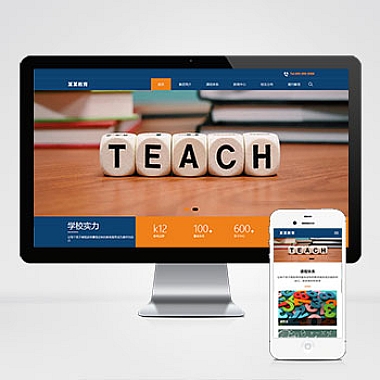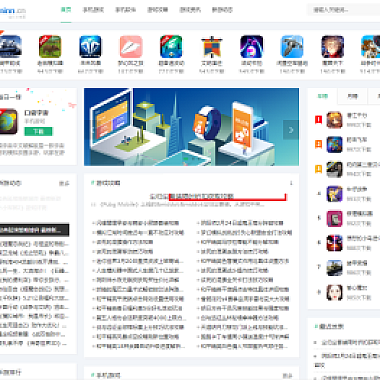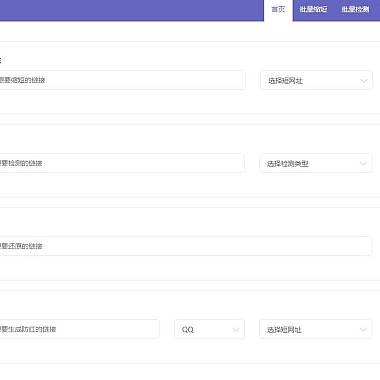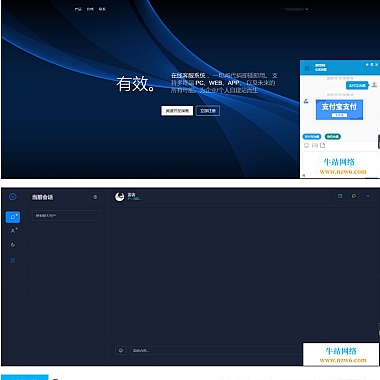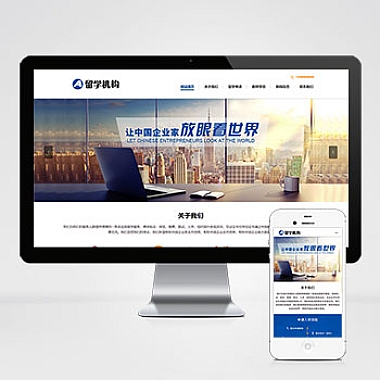mac删除mysql—Mac删除MySQL教程
MySQL是一种常用的关系型数据库管理系统,但有时候我们需要删除它。本教程将详细介绍如何在Mac上删除MySQL。
1. 确认MySQL是否已安装
在删除MySQL之前,我们需要确认MySQL是否已经安装在我们的Mac上。可以通过终端输入以下命令来检查MySQL的安装情况:
mysql --version如果终端返回MySQL的版本号,则表示MySQL已经安装在你的Mac上。如果没有返回任何信息,则表示MySQL未安装。
2. 停止MySQL服务
在删除MySQL之前,我们需要先停止MySQL服务。可以通过终端输入以下命令来停止MySQL服务:
sudo launchctl unload -F /Library/LaunchDaemons/com.oracle.oss.mysql.mysqld.plist此命令将停止MySQL服务,确保在删除MySQL之前没有任何正在运行的MySQL进程。
3. 删除MySQL文件
一旦MySQL服务停止,我们可以开始删除MySQL文件。我们需要打开Finder,然后按住Shift+Command+G来打开“前往文件夹”对话框。在对话框中输入以下路径:
/usr/local/mysql然后点击“前往”按钮,Finder将打开MySQL所在的文件夹。在该文件夹中,选择并删除以下文件和文件夹:
- bin
- data
- include
- lib
- share
- support-files
请注意,删除这些文件和文件夹可能需要管理员权限,因此可能需要输入管理员密码。
4. 删除MySQL配置文件
除了删除MySQL文件,我们还需要删除MySQL的配置文件。在终端中输入以下命令来删除MySQL的配置文件:
sudo rm /etc/my.cnf此命令将删除MySQL的配置文件,确保在重新安装MySQL时不会出现任何冲突。
5. 删除MySQL用户和组
在删除MySQL之前,我们还需要删除MySQL的用户和组。在终端中输入以下命令来删除MySQL用户和组:
sudo dscl . -delete /Users/mysql
sudo dscl . -delete /Groups/mysql
这些命令将删除名为“mysql”的用户和组,确保在重新安装MySQL时不会出现任何权限问题。
6. 清理系统路径
我们需要清理系统路径,以确保不再有任何与MySQL相关的残留。在终端中输入以下命令来编辑bash配置文件:
sudo nano ~/.bash_profile在打开的文件中,删除任何与MySQL相关的路径配置。然后按下Control+X,然后按下Y键保存更改。
通过以上步骤,我们可以成功地在Mac上删除MySQL。我们确认MySQL是否已安装;然后,停止MySQL服务;接着,删除MySQL文件和配置文件;然后,删除MySQL用户和组;清理系统路径。这些步骤将确保完全删除MySQL,以便重新安装或使用其他数据库管理系统。记得备份重要的数据,以免误删。希望本教程对你有所帮助!